问题1:无法安装VMware Tools
- 问题描述:
Windows7虚拟机简易安装完成后,“安装VMware Tools”选项为灰色,无法点击安装。 - 解决方法:
关闭虚拟机Windows7,查看虚拟机设置,将CD 和软盘改成自动检测。再次进入虚拟机Windows7,“安装VMware Tools”恢复正常。 
问题2:安装过程提示驱动签名问题
- 问题描述:
安装VMware Tools过程中,弹出“Windows 无法验证此驱动程序软件的发布者”。
点击“始终安装”后,弹出错误提示“安装程序无法自动安装 Virtual Machine Communication Interface Sockets(VSock)驱动程序。必须手动安装此驱动程序”
最终导致安装失败: 
- 解决方法:
由于微软更新了驱动程序签名算法,2019年开始弃用SHA1,改用SHA2。猜测VMware Tools驱动程序使用SHA2,而Windows7只支持SHA1,需要下载安装补丁kb4474419来支持SHA2算法。 - 下载地址:Microsoft Update Catalog
- 自行安装对应的版本补丁
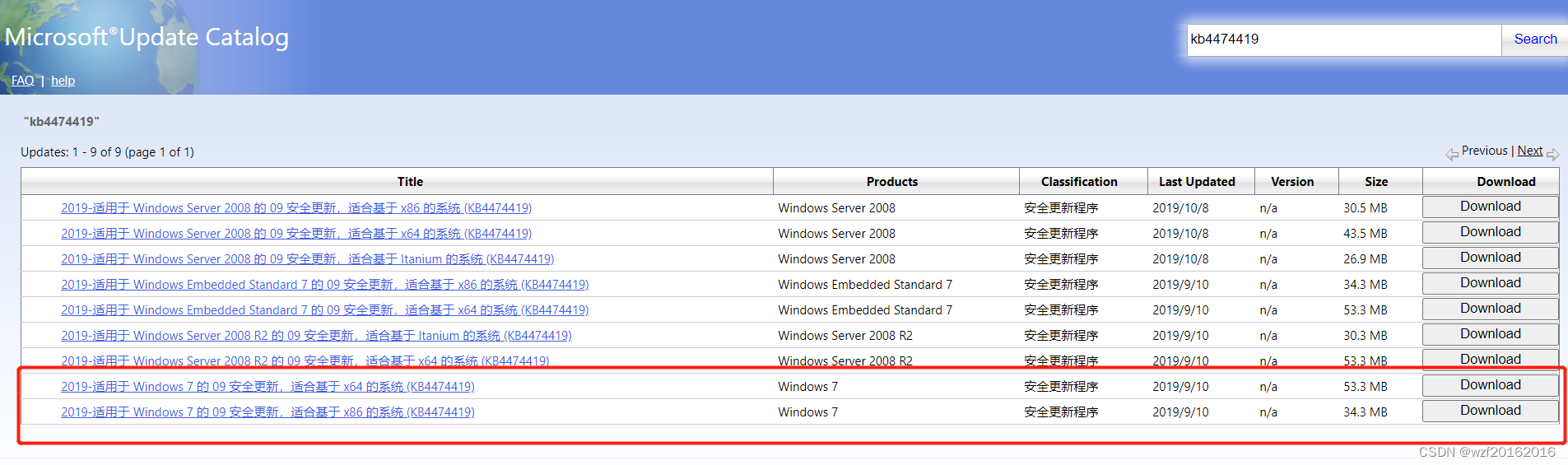
- 安装后需先重启后安装VMware Tools
- 这时候没有安装tools补丁无法拷贝到虚拟机,可以使用samba共享出来给虚拟使用,或者放在u盘,在虚拟启动之前设置一个挂载.
- win10共享文件夹方式可以参考我的另一篇文章




















 7218
7218











 被折叠的 条评论
为什么被折叠?
被折叠的 条评论
为什么被折叠?








